Se você está pensando em experimentar algum software, se preparar para migrar para o Linux a partir do Windows ou macOS, testar aplicativos, rede ou outras atividades, você precisa instalar o Ubuntu no VirtualBox. Instalar o Ubuntu no VirtualBox como uma máquina virtual (VM) tem muitas vantagens – você pode criar um snapshot e reverter alterações para o estado apropriado da VM se algo der errado, clonar uma VM, copiar uma VM para outra máquina facilmente (todos os dados da VM são armazenados como um conjunto de arquivos) ou executar uma VM em diferentes sistemas operacionais hospedeiros suportados pelo VirtualBox.
Este post do blog explica como instalar o Ubuntu no VirtualBox. O sistema operacional (SO) que roda em uma máquina física é chamado de SO hospedeiro, e o sistema operacional que roda em uma VM é chamado de SO convidado (Ubuntu neste caso). Certifique-se de que o VirtualBox está instalado em sua máquina física antes de prosseguir.
Configuração do Sistema da Máquina Hospedeira
Para instalar o Ubuntu no VirtualBox, você deve ter um computador físico com pelo menos 4 GB de RAM (Memória de Acesso Aleatório), um disco rígido com pelo menos 30 GB de espaço livre (SSD é preferível devido ao seu maior desempenho). Seu CPU (Unidade de Processamento Central) deve suportar recursos de virtualização de hardware Intel VT-x ou AMD-v, que também devem estar ativados no UEFI/BIOS. Este ponto é especialmente importante se você está procurando como instalar o Ubuntu de 64 bits no VirtualBox.
Baixando a Imagem de Instalação
Você precisa baixar a distribuição do Ubuntu para instalar o Ubuntu no VirtualBox. Vá para o site oficial do Ubuntu e baixe a versão necessária do instalador do Ubuntu. Vamos baixar o Ubuntu 18.04.2 LTS – esta é a versão mais recente de suporte de longo prazo (LTS) do Ubuntu disponível no momento. Você pode encontrar números de versão superiores a 18.04.2, mas eles podem não oferecer suporte de longo prazo ainda. O suporte de cinco anos é fornecido para distribuições LTS do Ubuntu (tanto para Desktop quanto para Servidor). O Ubuntu LTS é mais amplamente testado, focado em empresas e compatível com novo hardware.
Clique no botão verde Baixar e salve o arquivo ISO no local personalizado. No nosso caso, o nome do arquivo é ubuntu-18.04.2-desktop-amd64.iso. O Ubuntu 18 é fornecido apenas em edições de 64 bits.
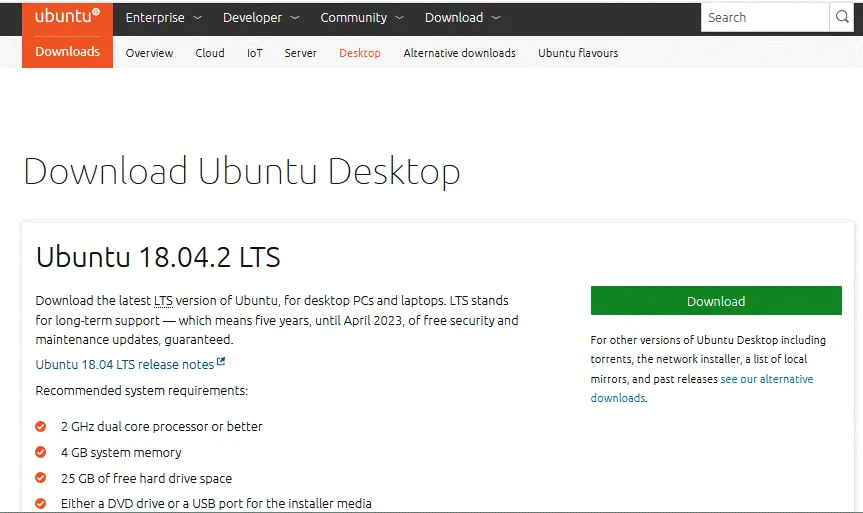
Criando uma Nova VM
Para criar uma nova máquina virtual para instalar o Ubuntu no VirtualBox, abra o VirtualBox e clique em Novo (Máquina > Novo) ou pressione Ctrl+N.
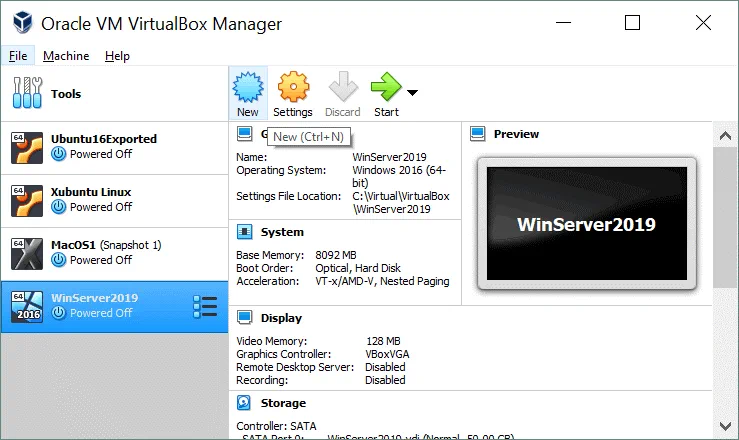
Na tela Criar Máquina Virtual, defina as opções para uma nova VM. No nosso exemplo de instalação do Ubuntu no VirtualBox, as novas opções da VM são as seguintes:
Nome: Ubuntu18x64
Pasta da Máquina: C:\Virtual\VirtualBox (tente usar os discos D, E ou outras partições que não sejam do sistema, se tiver).
Tipo: Linux
Versão: Ubuntu (64 bits)
Tamanho da memória: Defina pelo menos 1 GB de RAM. Como nossa máquina física usada neste exemplo possui 16 GB de RAM, podemos definir 4 GB de RAM para uma máquina virtual para instalar o Ubuntu no VirtualBox. Você deve deixar memória suficiente para o sistema operacional host operar normalmente.
Selecione a opção Criar um disco rígido virtual agora.
Clique em Criar para continuar.
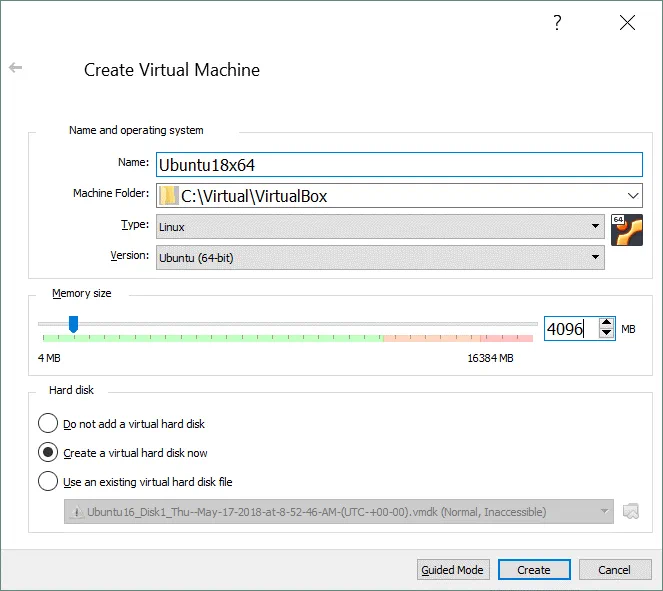
Na próxima tela de Criar Disco Rígido Virtual, defina o local do arquivo do disco virtual, por exemplo,
C:\Virtual\VirtualBox\Ubuntu18x64\Ubuntu18x64.vdi
O tamanho do arquivo do disco virtual: 20 GB ou mais.
Tipo de arquivo do disco rígido: VDI (Imagem de Disco Virtual do VirtualBox). Vamos selecionar o formato de disco virtual nativo do VirtualBox.
Armazenamento no disco rígido físico: Alocado dinamicamente. Esta opção permite economizar espaço no disco físico até que o disco virtual cresça para seu tamanho máximo alocado.
Clique em Criar para finalizar a criação de uma nova VM para instalar o Ubuntu no VirtualBox.

Configuração da VM
A new virtual machine to install Ubuntu on VirtualBox has now been created and its name is displayed in the list of VMs in the main VirtualBox window. You need to edit VM settings after VM creation. Select your new VM (Ubuntu18x64 in this case) and click Settings (Machine > Settings or press Ctrl+S).
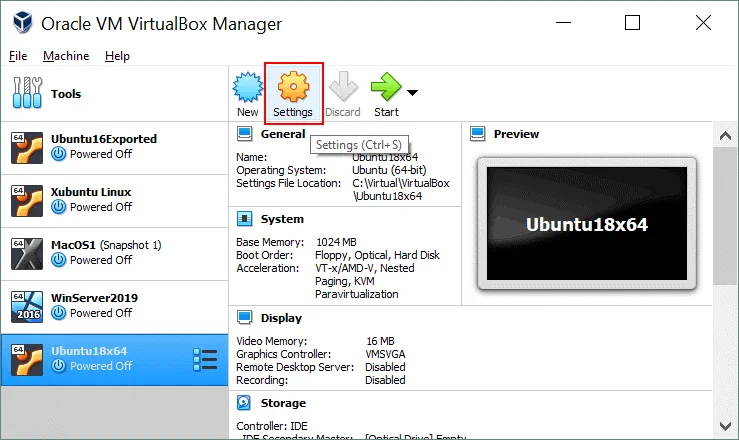
No Configurações, vá para a seção Exibição e selecione a aba Tela. Defina a memória de vídeo para 128 MB. Caso contrário, o instalador do Ubuntu pode travar em algumas etapas de instalação, o teclado pode não responder etc. Você pode ativar a aceleração 3D.
Clique em OK para salvar as configurações.
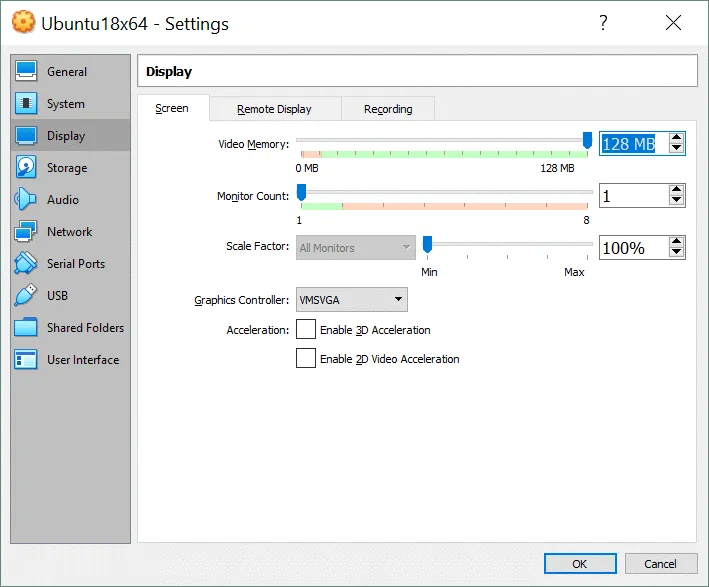
Selecione a Imagem do Disco de Inicialização
Você não precisa gravar a imagem ISO em um disco DVD como faria para instalar um sistema operacional em uma máquina física. Você pode montar a imagem ISO na unidade de DVD virtual da máquina virtual e inicializar uma VM a partir deste meio. Vamos inserir a imagem ubuntu-18.04.2-desktop-amd64.iso que foi baixada do site oficial do Ubuntu anteriormente, em uma unidade de DVD virtual da VM Ubuntu18x64. Abra as configurações da sua VM e vá para a seção Armazenamento. Selecione seu controlador virtual usado para conectar uma unidade de DVD virtual (por padrão, uma unidade de DVD virtual está vazia). Clique no status Vazio e, no painel direito próximo ao IDE Secundário Mestre, clique no ícone de disco. No menu que aparece, clique em Escolher Arquivo de Disco Óptico Virtual e navegue até o arquivo de imagem ISO da sua instalação do Ubuntu (ubuntu-18.04.2-desktop-amd64.iso).
Clique em OK para salvar as configurações. Agora sua VM está pronta para instalar o Ubuntu no VirtualBox.
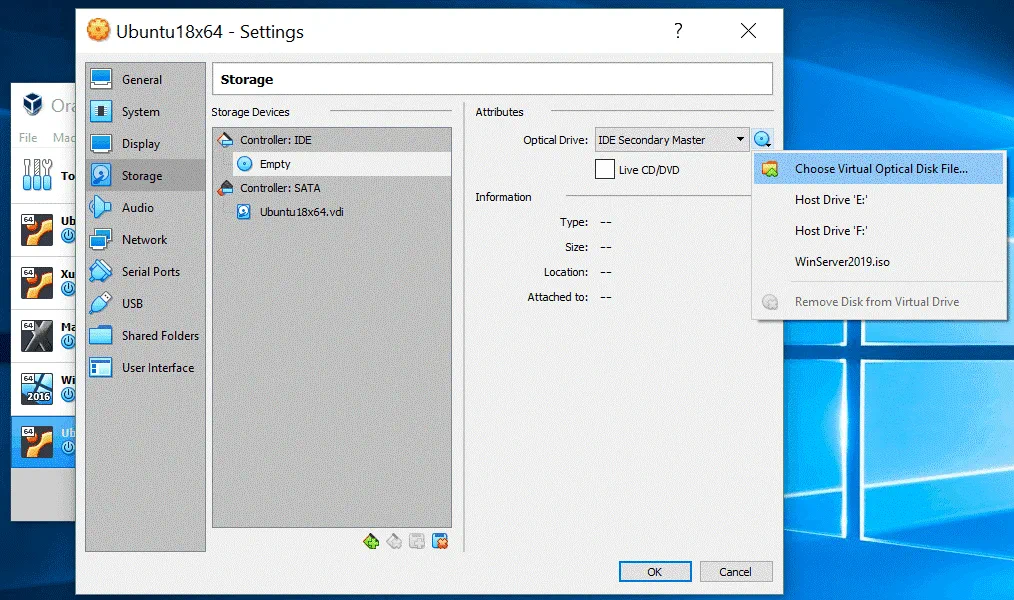
Como Instalar o Ubuntu em Máquinas Virtuais VirtualBox
Assim que a nova VM estiver preparada para instalar o Ubuntu no VirtualBox, inicie a VM (Máquina > Iniciar). A VM inicializa a partir da imagem ISO de instalação do Ubuntu. A primeira tela que você verá após a inicialização é a tela de boas-vindas.
No painel esquerdo, selecione Idioma para exibir informações na interface do instalador. O inglês está selecionado no exemplo atual. Em seguida, clique em Instalar o Ubuntu.
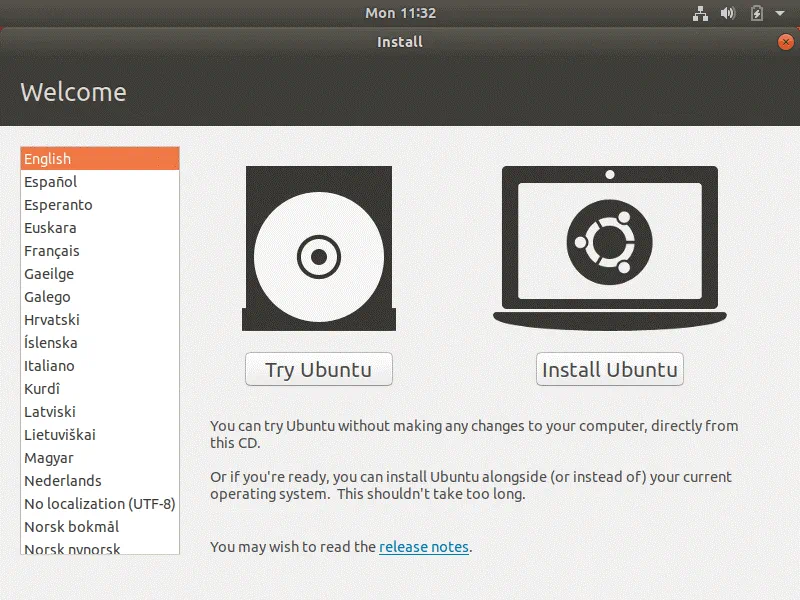
Layout do teclado. Escolha o layout do seu teclado. Vamos selecionar Inglês (EUA).
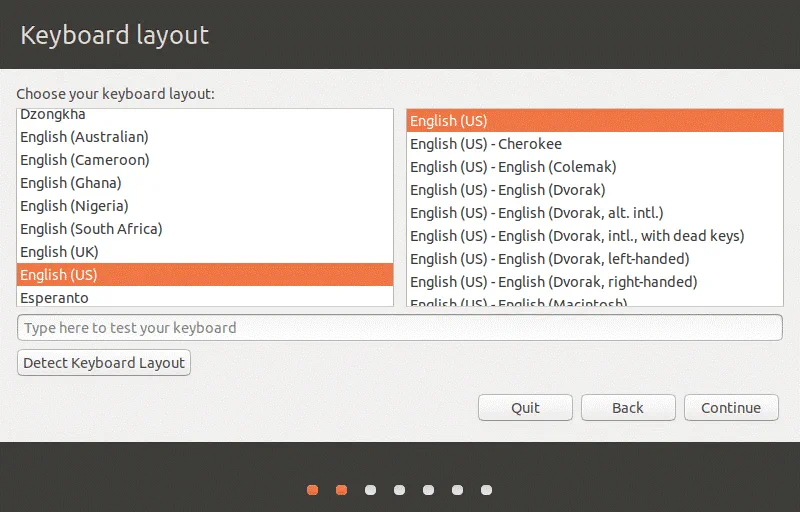
Atualizações e outros softwares. Existem algumas opções para escolher nesta tela.
Instalação normal. Um navegador da web, utilitários, aplicativos de escritório e players de mídia são instalados.
Instalação mínima. Apenas os principais componentes, incluindo um navegador da web e utilitários básicos, são instalados.
Vamos selecionar a instalação normal.
Outras opções:
Baixar atualizações durante a instalação do Ubuntu. A equipe do Ubuntu está sempre trabalhando para tornar o Linux melhor. Por isso, após o download do instalador, algumas atualizações podem estar disponíveis. Você pode baixar e instalar automaticamente as atualizações durante a instalação do Ubuntu, economizando tempo após a instalação do sistema operacional. Vamos selecionar esta opção.
Instalar software de terceiros para gráficos e hardware de Wi-Fi e formatos de mídia adicionais. Marque esta caixa de seleção se desejar instalar software adicional, como drivers Wi-Fi proprietários, drivers de vídeo, algumas fontes TTF, etc.

Tipo de instalação. Esta tela contém opções para preparar um disco para a instalação do Ubuntu.
Apagar o disco e instalar o Ubuntu. Esta é a opção padrão. Todo o espaço em disco será automaticamente alocado para o Ubuntu. Se você selecionar Apagar o disco e instalar o Ubuntu em VMs do VirtualBox, uma grande partição /dev/sda1 é criada em /dev/sda. Esta partição /dev/sda1 com sistema de arquivos ext4 é montada no diretório / (diretório raiz), embora uma partição swap separada não seja criada. Atenção: Todos os dados no disco virtual serão apagados — não há motivo para se preocupar, no entanto, porque um disco virtual vazio criado anteriormente está sendo usado para instalar o Ubuntu no VirtualBox.
Existem algumas opções adicionais:
- Criptografe a nova instalação do Ubuntu para segurança.
- Use o LVM (Gerenciamento de Volume Lógico) com a nova instalação do Ubuntu.
Algo mais. Use esta opção para criação manual da tabela de partição no seu disco virtual que será usado para instalar o Ubuntu no VirtualBox.
Clique em Instalar Agora quando estiver pronto para continuar. Em seguida, na tela de confirmação, clique em Continuar.
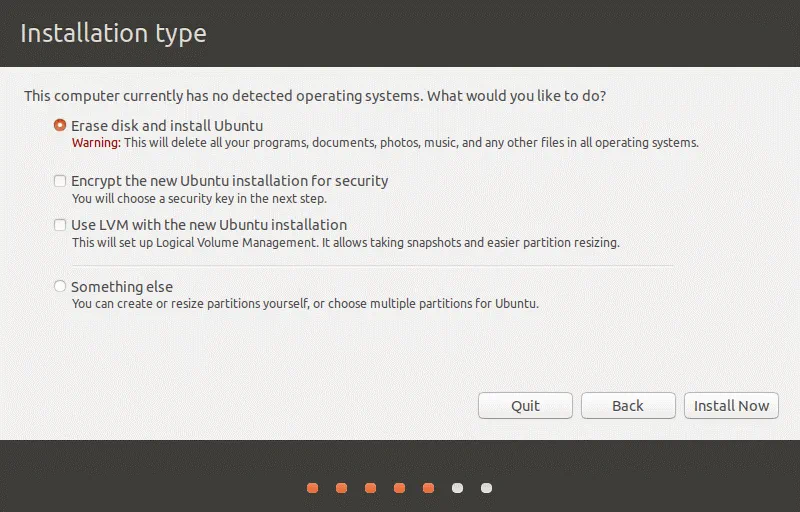
Onde você está? Selecione sua localização para configurar o fuso horário e as configurações regionais. O horário para a sua região selecionada será definido automaticamente. Vamos selecionar Londres.
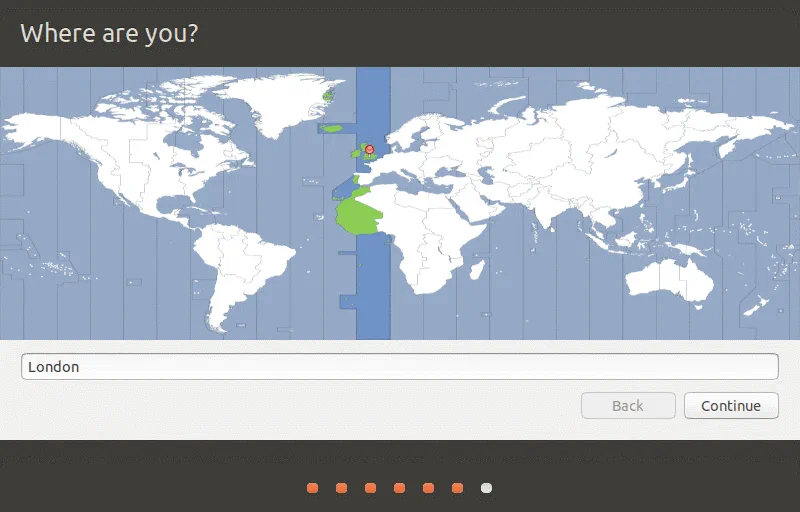
Quem é você? Insira seu nome de usuário, nome do computador e defina a senha. Selecione Exigir minha senha para fazer login para um nível mais alto de segurança. No nosso exemplo, o nome de usuário é user1 e o nome do computador é ubuntu18-vm.
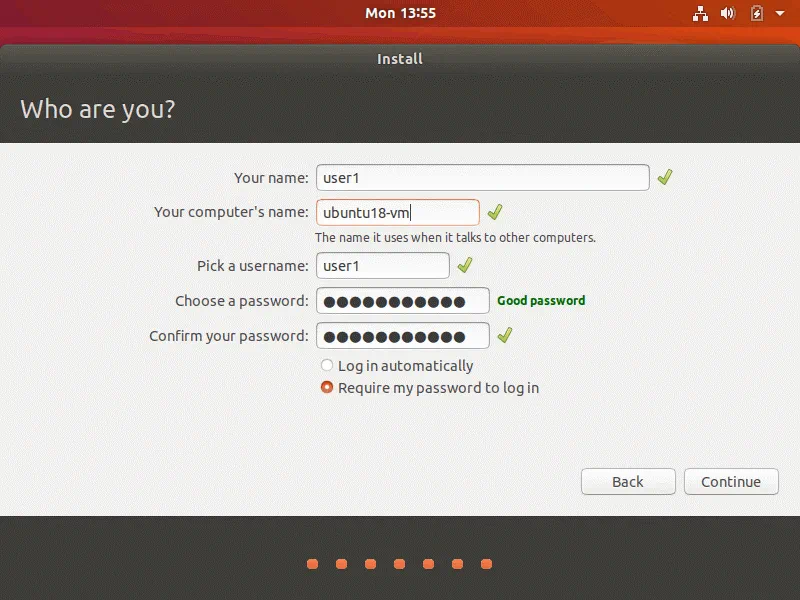
Como você pode ver, dicas úteis são exibidas na tela durante o processo de instalação.
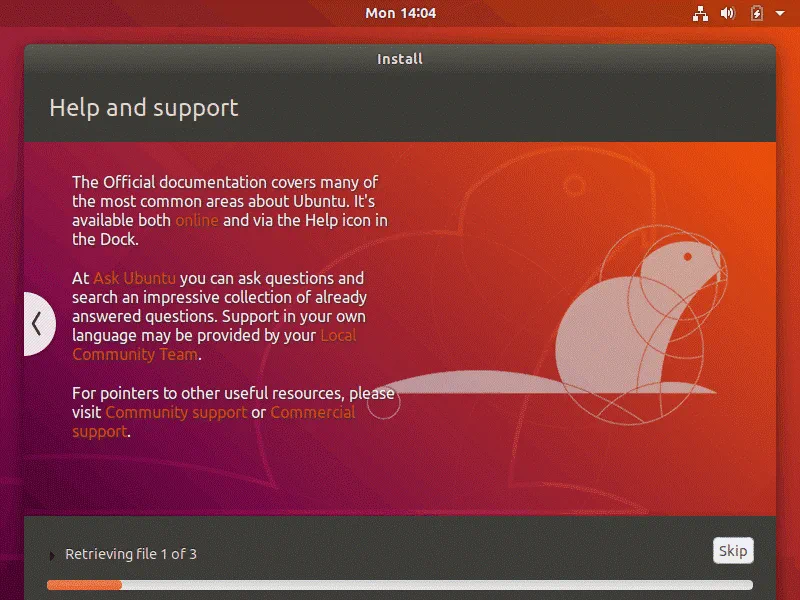
Quando a instalação estiver completa, você verá uma janela de notificação. Você precisa reiniciar sua VM com Ubuntu no VirtualBox.
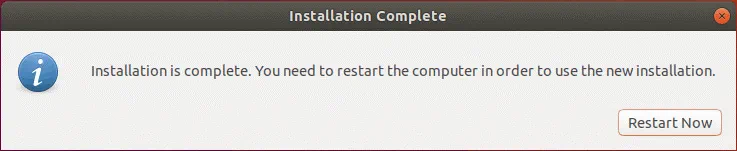
Agora você pode ejetar o disco ISO de instalação do Ubuntu do drive de CD/DVD virtual da VM.
Instalando as Adições de Convidado do VirtualBox
Um último passo resta para completar a instalação do Ubuntu no VirtualBox. Após a reinicialização do sistema operacional, instale as Adições de Convidado do VirtualBox, que são um conjunto de drivers e utilitários de sistema destinados a melhorar a usabilidade e o desempenho da VM, bem como a integração com o sistema operacional host.
Na janela da VM, vá para Dispositivos e clique em Inserir Imagem do CD do Guest Additions. A imagem de disco ISO que está localizada no diretório de instalação do VirtualBox será inserida em uma unidade de CD/DVD virtual da VM. Depois disso, você verá um atalho de CD na área de trabalho do Ubuntu. O disco ISO contém o autorun, e o instalador do Guest Additions pode ser iniciado automaticamente. Basta clicar no botão Executar para começar a instalar o Guest Additions do VirtualBox.
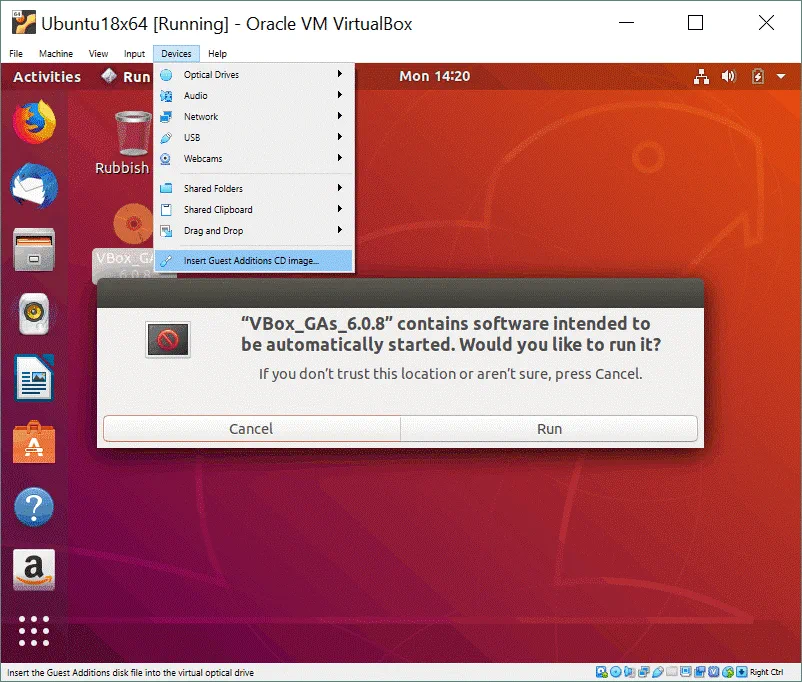
Se você receber a mensagem de aviso “Por favor, instale os pacotes gcc make perl”, significa que você precisa instalar esses pacotes primeiro e depois instalar o Guest Additions do VirtualBox.

Para instalar os pacotes necessários, execute o comando:
sudo apt-get install build-essential gcc make perl dkms
Você pode precisar digitar as credenciais de administrador ao usar sudo.
Depois disso, reinicie sua VM Ubuntu:
init 6
Após reiniciar a VM, abra o terminal do Linux e vá para o diretório do CD virtual com o Guest Additions. No nosso caso, o seguinte comando é usado:
cd /media/user1/VBox_GAs_6.0.8/
Verifique o conteúdo do diretório:
ls -al
Execute manualmente o instalador do Linux do Guest Additions do VirtualBox no seu Ubuntu no VirtualBox:
sudo ./VBoxLinuxAdditions.run
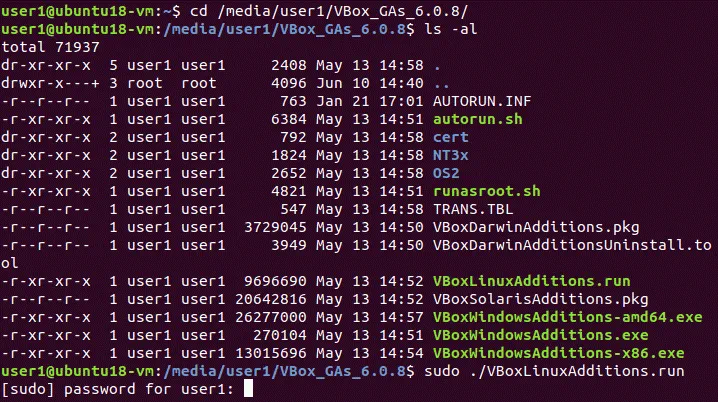
lsmod | grep -i vbox
Verifique as informações do módulo:
modinfo vboxguest
Você pode verificar apenas a versão das VirtualBox Guest Additions:
lsmod | grep -io vboxguest | xargs modinfo | grep -iw versão
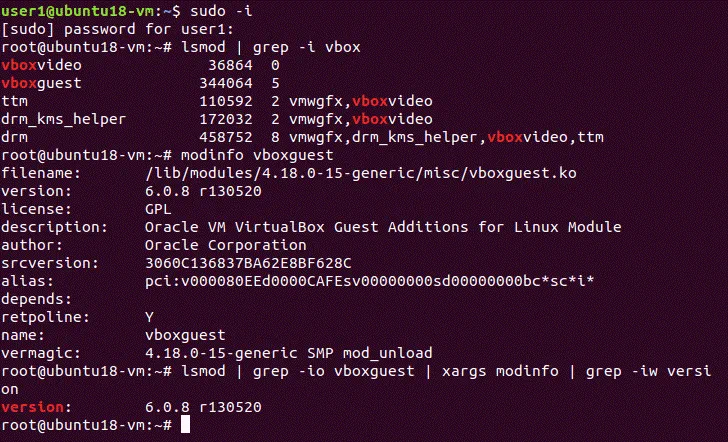
Conclusão
O processo de instalação não é difícil – você deve criar uma nova VM, configurar essa VM, selecionar uma imagem de disco inicial ISO e bootar a partir da imagem de instalação. O processo de instalação subsequente do Ubuntu em uma VM VirtualBox é semelhante à instalação do Ubuntu em uma máquina física. Após a instalação do Ubuntu no VirtualBox, não se esqueça de instalar as VirtualBox Guest Additions no sistema operacional convidado e VirtualBox Extension Pack no host OS para desbloquear recursos extras, melhorar o desempenho e a experiência do usuário.
Source:
https://www.nakivo.com/blog/install-ubuntu-on-virtualbox-virtual-machine/













